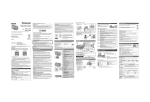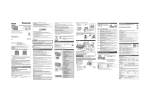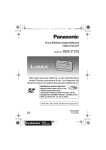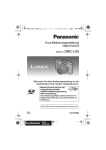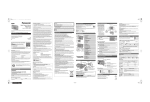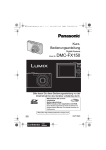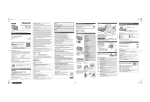Download DMC-TZ56 - Migros
Transcript
VQT5H14_EG_ger.fm 1 ページ 年 月 9日 水曜日 午後 時 9分 ∫ Der Netzadapter (mitgeliefert) DEUTSCH Kurz-Bedienungsanleitung Digital-Kamera Model Nr. DMC-TZ55 DMC-TZ56 ACHTUNG! Um die Gefahr eines Brandes, eines Stromschlages oder einer Beschädigung des Produktes zu reduzieren, • Installieren oder positionieren Sie dieses Gerät nicht in einem Bücherregal, Einbauschrank oder einem sonstigen engen Raum. Stellen Sie eine gute Belüftung des Gerätes sicher. • Der Netzadapter ist in Bereitschaft, wenn der Netzadapter angeschlossen ist. Der Primärkreis ist immer so lange “stromführend”, wie der Netzadapter an eine Steckdose angeschlossen ist. usw.) dieses Gerät nicht aus, entfernen Sie nicht den Akku oder die Speicherkarte oder stecken Sie nicht den Netzadapter (mitgeliefert) aus. Setzen Sie die Karte außerdem keinen Erschütterungen, Stößen oder elektrostatischer Aufladung aus. • Die Daten im internen Speicher oder auf der Speicherkarte können durch elektromagnetische Felder, statische Elektrizität oder Fehlfunktionen von Kamera oder Karte beschädigt werden. Es empfiehlt sich daher, wichtige Daten auf einen PC oder ein anderes Speichermedium zu übertragen. • Formatieren Sie die Speicherkarte nicht auf Ihrem PC oder auf anderen Geräten. Die Speicherkarte funktioniert nur dann richtig, wenn sie in der Kamera formatiert wurde. • Der Akku ist bei Auslieferung nicht geladen. Laden Sie den Akku vor dem ersten Bitte lesen Sie diese Anleitung vor der Inbetriebnahme dieses Produkts aufmerksam durch, und bewahren Sie dieses Handbuch für spätere Bezugnahme griffbereit auf. K Freigabehebel Auswahl des gewünschten Modus. 2 Stellen Sie den Winkel des Monitors ein. Beim Schließen Web Site: http://panasonic.net Panasonic Corporation 2014 VQT5H14-1 EG F0114MG1044 Manufactured by: Panasonic Corporation Kadoma, Osaka, Japan Importer for Europe: Panasonic Marketing Europe GmbH Panasonic Testing Centre Winsbergring 15, 22525 Hamburg, Germany ∫ DMC-TZ55 http://panasonic.jp/support/dsc/oi/index.html?model=DMC-TZ55&dest=EG ∫ DMC-TZ56 http://panasonic.jp/support/dsc/oi/index.html?model=DMC-TZ56&dest=EG DMC-TZ55 DMC-TZ56 • Schließen Sie, wenn Sie und danach. Auch die Kamera erwärmt sich während des Betriebs. Dies ist keine Fehlfunktion. • Achten Sie darauf, dass keine metallischen Gegenstände (z. B. Büroklammern) in den Kontaktbereich des Netzsteckers oder in die Nähe des Akkus gelangen. • Bewahren Sie den Akku an einem kühlen und trocknen Ort mit einer relativ gleichbleibenden Temperatur auf: (Empfohlene Temperatur: 15 oC bis 25 oC, Empfohlene Luftfeuchtigkeit: 40%RH bis 60%RH) • Bewahren Sie den Akku nicht längere Zeit auf, wenn er vollständig aufgeladen ist. Wir empfehlen, längere Zeit nicht benutzte Akkus einmal jährlich aufzuladen. Nehmen Sie den Akku aus der Kamera und lagern Sie ihn nach dem vollständigen Aufladen ordnungsgemäß. Das Produkt ist für den allgemeinen Bedarf vorgesehen. (Kategorie 3) Der Zweck dieses Produktes ist der Anschluss an den Access Point des 2,4 GHz WLAN. Diese Symbole kennzeichnen die getrennte Sammlung von elektrischen und elektronischen Altgeräten oder Altbatterien. Detaillierte Informationen finden Sie in “Bedienungsanleitung für erweiterte Funktionen (PDF-Format)”. ∫ Hinweise zum Akku ACHTUNG durch den vom Hersteller empfohlenen Typ. • Wenden Sie sich zur Entsorgung der Batterien an die lokalen Behörden oder erfragen Sie die richtige Vorgehensweise zur Entsorgung. • Der Akku darf weder Hitze noch offenem Feuer ausgesetzt werden. • Lassen Sie den/die Akku/s nie längere Zeit in einem Auto mit geschlossenen Türen und Fenstern zurück, das direkter Sonneneinstrahlung ausgesetzt ist. Warnung Brand-, Explosions- und Verbrennungsgefahr. Nicht auseinandernehmen, über 60 xC erhitzen oder anzünden. Vorsichtsmaßnahmen • Verwenden Sie kein anderes USB-Anschlusskabel als das mitgelieferte, oder ein originales ¢ Zum Durchsuchen oder Drucken der Bedienungsanleitungen (PDF-Format) benötigen Sie Adobe Reader. Sie können eine Adobe Reader-Version, die Sie mit Ihrem Betriebssystem verwenden können, von der folgenden Webseite heruntergeladen. (Stand: Januar 2014) http://www.adobe.com/products/acrobat/readstep2.html Sehr geehrter Kunde, Wir möchten diese Gelegenheit nutzen, um Ihnen für den Kauf dieser Digital-Kamera von Panasonic zu danken. Bitte lesen Sie die Bedienungsanleitung sorgfältig und bewahren Sie sie für ein späteres Nachschlagen auf. Bitte beachten Sie, dass Bedienelemente, Kamerateile, Menüeinträge und weitere Komponenten an Ihrer Digitalkamera etwas anders aussehen können als in den Abbildungen dieser Bedienungsanleitung. Die Bildschirmabbildungen in dieser Bedienungsanleitung sind auf Englisch und können sich von den tatsächlichen Bildschirmen unterscheiden. Beachten Sie sorgfältig die Urheberrechte. • Das Aufnehmen von kommerziell vorbespielten Bändern oder Platten bzw. anderem veröffentlichtem oder gesendetem Material, außer für den privaten Gebrauch, kann Urheberrechte verletzen. Auch für private Zwecke gemachte Aufnahmen bestimmten Materials können verboten sein. Informationen für Ihre Sicherheit WARNUNG: Um die Gefahr eines Brandes, eines Stromschlages oder einer Beschädigung des Produktes zu reduzieren, • Setzen Sie dieses Gerät weder Regen, noch Feuchtigkeit, Tropfen oder Spritzern aus. • Verwenden Sie nur das empfohlene Zubehör. • Entfernen Sie die Abdeckungen nicht. • Reparieren Sie das Gerät nicht selbst. Wenden Sie sich für Reparaturarbeiten bitte an das Fachpersonal. Halten Sie dieses Gerät möglichst weit von elektromagnetischen Geräten (wie z.B. Mikrowellenherde, Fernseher, Videospiele usw.) entfernt. • Wenn Sie dieses Gerät auf einem Fernseher oder in seiner Nähe verwenden, könnten die Bilder und/oder der Ton an diesem Gerät von der Abstrahlung der elektromagnetischen Wellen gestört werden. • Verwenden Sie dieses Gerät nicht in Nähe von Mobiltelefonen, da dadurch ein nachteiliges Geräusch entstehen könnte, das die Bilder und/oder den Ton betrifft. • Aufgenommene Daten könnten durch starke von Lautsprechern oder großen Motoren erzeugte Magnetfelder beschädigt bzw. die Bilder könnten verzerrt werden. • Die Strahlung der elektromagnetischen Wellen könnte dieses Gerät beeinträchtigen und die Bilder und/oder den Ton stören. • Wenn dieses Gerät nachteilig von einer elektromagnetischen Ausstattung betroffen ist und den korrekten Betrieb einstellt, schalten Sie dieses Gerät aus und nehmen Sie den Akku heraus bzw. trennen Sie das Netzadapter ab. Legen Sie dann den Akku erneut ein bzw. schließen Sie das Netzadapter wieder an und schalten Sie dieses Gerät ein. Verwenden Sie dieses Gerät nicht in Nähe von Funkgeräten oder Hochspannungsleitungen. • Wenn Sie in Nähe von Funkgeräten oder Hochspannungsleitungen aufnehmen, könnten die aufgenommenen Bilder und/oder der Ton nachteilig betroffen sein. • Entfernen Sie vor dem Reinigen der Kamera den Akku oder stecken Sie den Netzstecker aus der Steckdose aus. Die Steckdose sollte in der Nähe des Gerätes installiert und leicht zugängig sein. ∫ Produktidentifizierungsmarkierung Produkt Digital-Kamera USB-Anschlusskabel von Panasonic (DMW-USBC1: Sonderzubehör). • Verwenden Sie ein “Highspeed-HDMI-Mikro-Kabel” mit dem HDMI-Logo. Kabel, die nicht zu den HDMI-Standards kompatibel sind, werden nicht funktionieren. “Highspeed-HDMI-Mikro-Kabel” (Stecker Typ D– Typ A, Länge bis zu 2 m) • Verwenden Sie nur den mitgelieferten Netzadapter. • Es ist grundsätzlich ein Original-AV-Kabel von Panasonic (DMW-AVC1: Sonderzubehör) zu verwenden. • Verwenden Sie nur Originalakkus von Panasonic (DMW-BCM13E). • Sollten andere Akkus verwendet werden, übernehmen wir keine Gewähr für die Qualität dieser Produkte. • Bewahren Sie die Speicherkarte außerhalb der Reichweite von Kindern auf, damit diese die Karte nicht verschlucken können. Stellung Unterseite • Üben Sie keinen zu starken Druck auf den Monitor aus. • Üben Sie keinen zu starken Druck auf das Objektiv aus. • Sprühen Sie keine Insektizide oder flüchtige Chemikalien auf die Kamera. • Gegenstände aus Gummi oder Kunststoff dürfen nicht für längere Zeit mit der Kamera in Berührung kommen. • Verwenden Sie zur Reinigung der Kamera keine Lösungsmittel wie Waschbenzin, Verdünner, Alkohol, Küchenreiniger usw., da diese Mittel das äußere Gehäuse beschädigen oder zum Abblättern der Beschichtung führen können. • Lassen Sie die Kamera niemals so liegen, dass das Objektiv in Richtung Sonne zeigt, da die einfallenden Sonnenstrahlen zu Fehlfunktionen der Kamera führen können. Die Motive werden mit automatisch von der Kamera vorgenommenen Einstellungen aufgenommen. Optischer Zoom Zoomt heran, ohne dass sich die Bildqualität verschlechtert. AE-Modus mit Programmautomatik Maximale Vergrößerung: 20k Erweiterter optischer Zoom (EZ) Diese Funktion ist verfügbar, wenn eine der mit gekennzeichneten Bildgrößen ausgewählt wurde. Sie können weiter heranzoomen als mit dem Optischen Zoom, ohne dass sich die Bildqualität verschlechtert. AE-Modus mit Blenden-Priorität Die Verschlusszeit richtet sich automatisch nach der eingestellten Blende. Die Blende richtet sich automatisch nach der eingestellten Verschlusszeit. Manueller Belichtungsmodus Kamera nicht fallen zu lassen. Dies kann zu Kratzern und Funktionsstörungen führen. • Wird der Monitor gedreht, wie in der Die Belichtung richtet sich nach der manuellen Einstellung für Blende und Verschlusszeit. Abbildung gezeigt, startet der Selbstaufnahmemodus. Benutzerdefinierter Modus In diesem Modus werden Aufnahmen mit zuvor registrierten Einstellungen gemacht. Panoramaaufnahmemodus Mit diesem Modus können Sie Panoramabilder aufnehmen. Dieser Modus ermöglicht Ihnen die Auswahl aus 13 Bildeffekten, einschließlich [Früher], [High Key] und [Dynamisch Monochrom]. Û Vorbereitung Überprüfen Sie, ob sämtliches Zubehör im Lieferumfang enthalten ist, bevor Sie die Kamera in Betrieb nehmen. Die Produktnummern beziehen sich auf den Stand von Januar 2014. Änderungen sind vorbehalten. Ladeleuchte Netzadapter (VSK0772) USB-Anschlusskabel (K1HY08YY0037) Trageriemenöse • Bringen Sie, um ein Herunterfallen zu verhindern, unbedingt den beiliegenden Trageriemen an und legen Sie ihn um Ihr Handgelenk. Tragriemen Netzadapter Zu Netzsteckdose Szenenmodus Mit dem Szenenmodus können Aufnahmen gemacht werden, deren Einstellungen ideal zur Aufnahmesituation passen. Dieser Modus ermöglicht Ihnen die Auswahl aus 16 Szenen, einschließlich [Portrait], [Landschaft] und [Sternenhimmel]. Kreativmodus 3(È) Aufnahme mit gleichzeitiger Kontrolle des Bildeffektes. Dieser Modus ermöglicht Ihnen die Auswahl aus 15 Bildeffekten, einschließlich [Früher], [High Key] und [Dynamisch Monochrom]. 4(#) Der Einstellungsbildschirm für den Belichtungsausgleich oder Auto Bracket wird angezeigt. Der Makro-Einstellungsbildschirm wird angezeigt. [ ]([AF Makro])/[ ]([Makro Zoom])/[OFF] 2(ë) Der Einstellungsbildschirm für den Selbstauslöser wird angezeigt. [ ]([10 s])/[ ]([2 s])/[OFF] (Intelligenter Automatikmodus) USB-Anschl usskabel verlieren und Ersatz benötigen. (Alle Teile des Zubehörs sind separat erhältlich.) Akkupack Bezeichnungen der Hauptteile 3 Zoomhebel 4 Blitz 5 Selbstauslöseranzeige/ AF-Hilfslicht 6 [ON/OFF]-Schalter der Kamera 7 [Wi-Fi]-Taste [AV OUT/DIGITAL]-Anschluss (goldener Anschluss) Moduswahlschalter SD-Speicherkarte (Sonderzubehör) • Die folgenden, dem SD-Standard entsprechenden Karten können mit diesem Gerät verwendet werden. (Diese Speicherkarten werden im Text einfach als Karte bezeichnet.) SD-Speicherkarte (8 MB bis 2 GB) SDHC-Speicherkarte (4 GB bis 32 GB) SDXC-Speicherkarte (48 GB, 64 GB) Ladedauer : Objektiv Auslöser • Drücken Sie den Auslöser halb herunter, um scharfzustellen, und drücken Sie den Auslöser dann ganz herunter (drücken Sie weiter nach unten) und nehmen Sie das Bild auf. ∫ Szenenerkennung Ca. 210 min • Wenn die Aufladung vollständig ist, erlischt das Ladelicht. Sie können dann die Kamera vom Stromnetz oder Computer trennen. ; Objektivtubus < Objektivschutz = Ladeleuchte Kontrollleuchte der Wi-Fi®-Verbindung > Monitor ? [EXPOSURE]-Taste Tipps für das Aufnehmen guter Bilder Halten Sie die Kamera vorsichtig mit beiden Händen, halten Sie Ihre Arme still an Ihrer Seite und nehmen Sie einen Stand mit leicht gespreizten Beinen ein. Sobald die Kamera die optimale Szene erkannt hat, wird das Symbol der betreffenden Szene 2 Sekunden lang blau angezeigt, danach wechselt die Farbe auf das sonst übliche Rot. B Trageriemenöse C [HDMI]-Buchse D [AV OUT/DIGITAL]-Anschluss E Videotaste F [(] (Wiedergabe)-Taste G Cursortasten 3(È)/4(#)/2(ë)/1(‰) H [Q.MENU]-Taste/ [ ] (Löschen/Abbruch)-Taste Für die Bildaufnahme geeignete Menüs [i-Landschaft] [i-Makro] [i-Nachtportrait]¢1 [iHand-Nachtaufn.]¢2 [i-Sonn.Unterg.] ¢1 Wird nur angezeigt, wenn der Blitz auf [ ] eingestellt ist. ¢2 Wird nur angezeigt, wenn [iHand-Nachtaufn.] auf [ON] eingestellt ist. Ein mit der Kamera aufgezeichnetes Bild wird als Bilddatei mit bis zu 16 Millionen Pixel gespeichert. Je kleiner die Pixelzahl, desto größer die Anzahl der möglichen Bildaufnahmen. • Qualität [A] Speicherort Interner Speicher (Ca. 70 MB) Karte (2 GB) 16M (4:3) 12 335 3M (4:3) 35 1000 0,3M (4:3) 180 4900 ∫ [Qualität] Stellen Sie die Komprimierungsrate ein, mit der die Aufnahmen gespeichert werden sollen. Einstellung Beschreibung der Einstellungen [A] ([Fein]) Wenn die Bildqualität vorrangig ist [›] ([Standard]) Wenn die Standard-Bildqualität verwendet wird und die Anzahl der aufzunehmenden Bilder, ohne Änderung der Pixelanzahl, erhöht werden soll ∫ [Empfindlichkeit] Hier kann die Lichtempfindlichkeit (ISO-Empfindlichkeit) eingestellt werden. Bei Einstellung auf einen höheren Wert können Bilder auch an schwach beleuchteten Orten aufgenommen werden, ohne dass die Aufnahmen dunkel erscheinen. Objektiv A Stativbefestigung Dieses Gerät kann beschädigt werden, wenn ein Stativ mit einer Schraubenlänge von 5,5 mm oder mehr angebracht ist. Gewisse Stativtypen können unter Umständen nicht richtig angebracht werden. [i-Portrait] [i-Nachtlandsch.] Lautspre cher das AF-Hilfslicht, das Mikrofon, den Lautsprecher oder die Linse usw. nicht mit den Fingern zu verdecken. @ [MENU/SET]-Taste A [DISP.]-Taste Blitz AF-Hilfslicht Mikrofon • Achten Sie darauf, das Blitzlicht, ]. Der Einstellungsbildschirm für den Blitz wird angezeigt. [‡]([Auto])/[ ]([iAutomatik])/[ ]([Auto/Rot-Aug])/[‰]([Forc. Blitzl. Ein])/ [ ]([Lz-Sync/Rot-Aug])/[Œ]([Forciert Aus] ) Der Menübildschirm wird angezeigt. Dieser Bedienvorgang steht auch während der Wiedergabe zur Verfügung. ∫ [Bildgröße] 8 Mikrofon 9 Lautsprecher 1(‰) Wir empfehlen diesen Modus für Einsteiger oder Personen, die die Einstellungen der Kamera überlassen und nebenbei aufnehmen möchten. • Stellen Sie den Modus-Wahlschalter auf [ 2 Moduswahlschalter Ändern von Funktionen und Einstellungen Funktionen und Einstellungen können mit 3/4/2/1 und [MENU/SET] geändert werden. (Einige Funktionen und Einstellungen stehen je nach Aufnahmemodus nicht zur Verfügung.) Mit der Automatikfunktion aufnehmen Tragriemen (VFC4737-A) 1 Auslöser Maximale Vergrößerung: 45k (Dies schließt die Vergrößerung mit dem optischen Zoom mit ein. Der Vergrößerungsfaktor hängt von der Einstellung der [Bildgröße] ab.) Intelligenter Zoom Aktiviert, wenn [i.Zoom] im [Rec]-Menü auf [ON] gestellt ist. Sie können bis auf das Zweifache der ursprünglichen Zoomvergrößerung heranzoomen, während die Verschlechterung der Bildqualität minimiert wird. Digitalzoom Die Funktion ist verfügbar, wenn [Digitalzoom] im Menü [Rec] auf [ON] gestellt ist. Obwohl sich die Bildqualität bei jedem weiteren Heranzoomen verschlechtert, können Sie bis auf das Vierfache der ursprünglichen Zoomvergrößerung heranzoomen. AE-Modus mit Zeiten-Priorität • Seien Sie vorsichtig, dass Sie keinen Finger usw. im Monitor einklemmen. • Achten Sie beim Drehen des Monitors darauf, nicht zu viel Kraft auszuüben und die Standardzubehör Akkupack (DMW-BCM13E) Intelligenter Automatikmodus Für die Aufnahmen werden die Einstellungen verwendet, die Sie selbst vorgenommen haben. das Gerät nicht verwenden, den Monitor wieder vollständig in der ursprünglichen Position. • Wenden Sie sich an Ihren Händler oder an Panasonic, wenn Sie mitgeliefertes Zubehör • Klicken Sie die gewünschte Sprache an. ∫ Liste der Aufnahmemodi ¦ • Der Akku erwärmt sich sowohl während des Betriebs als auch während des Ladevorgangs • Explosionsgefahr bei falschem Anbringen der Batterie. Ersetzen Sie die Batterie nur Eine detaillierte Bedienungsanleitung finden Sie in “Bedienungsanleitung für erweiterte Funktionen (PDF-Format)”. Um sie zu lesen, laden Sie diese von der Website herunter. Um Motive näher erscheinen zu lassen, stellen Sie auf (Tele): Drehen Sie den Zoomhebel in Richtung Tele. Einsatz auf. Konformitätserklärung (DoC) Die “Panasonic Corporation” bestätigt hiermit, dass dieses Produkt den grundlegenden Anforderungen und den weiteren zutreffenden Vorgaben der Richtlinie 1999/5/EC entspricht. Die Kunden können eine Kopie der Original-DoC (Original-Konformitätserklärung) unserer R&TTE Produkte von unserem DoC-Server herunterladen: http://www.doc.panasonic.de Adresse unseres Vertragshändlers: Panasonic Marketing Europe GmbH, Panasonic Testing Centre, Winsbergring 15, 22525 Hamburg, Deutschland Um Motive weiter entfernt erscheinen zu lassen, stellen Sie auf (Weitwinkel): Drehen Sie den Zoomhebel in Richtung Weitwinkel. • Drehen Sie den Modus-Wahlschalter langsam zur ∫ Einstellen des Monitorwinkels 1 Klappen Sie die Unterseite des Monitors geringfügig zum Öffnen. Verwendung des Zooms Schalten Sie den Modus durch Drehen des Modus-Wahlschalters um. J Karten-/Akkufachabdeckung niedriger Temperatur verringert sich die Betriebszeit des Akkus. Panasonic Corporation Aufnahmemodus auswählen I Stativbefestigung • Den Akku nur laden, wenn er in die Kamera eingeführt wird. • Entfernen oder beschädigen Sie nicht das Etikett außen auf dem Akku. • Die Kamera arbeitet mit einem aufladbaren Lithium-Ionen-Akku. Bei zu hoher oder zu EU Web Site: http://www.panasonic.com • Verwenden Sie ausschließlich die mitgelieferten Kabel. • Verwenden Sie keine Verlängerungskabel. • Schalten Sie während des Zugriffs (Schreib-, Lese- und Löschvorgang, Formatierung, [100] Aufnahmeort (Empfehlung) Verschlusszeit Bildrauschen Verwackeln des Objektes [3200] An hellem Ort (draußen) An dunklem Ort Lang Gering Kurz Stärker Stärker Gering ∫ [Datum ausd.] Sie können ein Bild mit Datum und Uhrzeit der Aufnahme versehen. Einstellung [M/O ZEIT] [MIT ZEIT] [OFF] Beschreibung der Einstellungen Aufdruck von Jahr, Monat und Tag. Aufdruck von Jahr, Monat, Tag, Stunden und Minuten. — VQT5H14_EG_ger.fm 2 ページ 年 月 9日 水曜日 午後 時 9分 ∫ Eingabe eines Passworts zur Einrichtung einer Verbindung Was man mit der Wi-Fi®-Funktion machen kann Videoaufnahmen 1 Betätigen Sie [Wi-Fi]. Kann das Problem nicht behoben werden, lässt sich unter Umständen durch Auswahl von [Reset] im Menü [Setup] Abhilfe schaffen. Please set on your smartphone Kontrolle mit einem Smartphone oder einem Tablet-PC Modus-Wahlschalter R1m07 Aufnahmemodus aufnehmen. (Videos können nicht im Panorama-Aufnahmemodus aufgezeichnet werden.) s 3s Aufnehmen von Bildern aus der Ferne mit einem Smartphone Speichern von auf der Kamera gespeicherten Bildern Videotaste • Die Anzeige des Aufnahmestatus (rot) blinkt bei Videoaufnahmen. • Stoppen Sie die Aufzeichnung durch erneutes Drücken der Videotaste. Installieren Sie die spezielle Smartphone/Tablet App “Panasonic Image App”¢ auf Ihrem Smartphone/Tablet. • OS (Stand: Januar 2014) Bildrate Bitrate [FHD] [HD] [VGA] 1920k1080 1280k720 640k480 25p 20 Mbps 10 Mbps 4 Mbps 5 Bildseitenverhältnis • Verwenden Sie die aktuelle Version. • Einige Smartphones/Tablets können unter Umständen nicht richtig funktionieren. ¢ Senden ausgewählter Bilder Video-Aufnahme verwendet werden. • Wenn Sie den Erweiterten optischen Zoom oder den Intelligenten Zoom verwenden, kann sich der Bildwinkel drastisch ändern, wenn Sie die Aufnahme eines Videos starten oder beenden. 1 • Der QR-Code wird auf dem Kamera-Bildschirm angezeigt. Please scan the QR code using "Image App", or enter the password into Wi-Fi settings SSID: Password: Change method • Verwenden Sie diese Taste zur Wiedergabe von 2 3 4 Cursortasten • 2/1: zur Auswahl des Bildes [ •[ 5 ] (Löschen/Abbrechen)-Taste 1 2 Drücken Sie [MENU/SET]. Drücken Sie 3/4/2/1 zur Auswahl des Menüs und drücken Sie dann [MENU/SET]. Menü 3 7 SSID Über das Menü können Sie z.B. die Farbeinstellung, die Empfindlichkeit oder die Anzahl der Pixel der Bildaufnahmen einstellen. [Video] Mit diesem Menü können Sie Einstellungen für Videos wie z. B. die Aufnahmequalität vornehmen. [Wiedergabe] Mit diesem Menü kann die Wiedergabe-Methode ausgewählt werden. Die Optionen enthalten die Slideshow-Wiedergabe. [Wiederg.] Mit diesem Menü können Änderungen an den aufgenommenen Bildern gemacht werden. Sie können z. B. die aufgenommenen Bilder schützen oder zuschneiden. [Setup] Über dieses Menü können Einstellungen wie Uhrzeit und Signalton, die den Gebrauch der Kamera vereinfachen, vorgenommen werden. [Wi-Fi] In diesem Menü können Sie die notwendigen Einstellungen für die Wi-Fi-Verbindung oder die Verwendung der Wi-Fi-Funktion vornehmen. Drücken Sie 3/4 zur Auswahl der Menüoption und dann [MENU/SET]. 3 • Lesen Sie die [Hilfe] im Menü “Image App” für weitere Informationen zur Bedienung. Sie können Ortsinformationen über ein Smartphone/Tablet abrufen und diese anschließend auf die Bilder schreiben. Einrichten einer Verbindung mit einem PC über einen drahtlosen Zugangspunkt Panasonic Corporation Drücken Sie die Starttaste, um den Browser zu schließen. Schalten Sie die Wi-Fi-Funktion im Einstellungsmenü des Smartphones/ Tablets ein. Wählen Sie die auf dem Bildschirm der Kamera angezeigte SSID aus. Kehren Sie zum Startbildschirm zurück, anschließend starten Sie “Image App”. • Beim Aufnahmemodus kann der Menü-Bildschirm auch durch halbes Herunterdrücken des Auslösers geschlossen werden. • Aufgrund der technischen Eigenschaften der Kamera, können in einigen Modi oder Menüeinstellungen bestimmte Funktionen nicht eingestellt oder nicht verwendet werden. (Für Windows) Unterstützte Betriebssysteme: WindowsR XP/Windows VistaR/WindowsR 7/WindowsR 8/WindowsR 8.1 Beispiel: Windows 7 1 Wählen Sie einen Zielordner aus, anschließend klicken Sie ihn mit der rechten Maustaste an. 2 Wählen Sie [Eigenschaften] und aktivieren Sie dann die Veröffentlichung des Verzeichnisses. 2 3 4 [Auf Kamera gespeicherte Bilder übertragen] 1 Wählen Sie den PC, mit dem Sie sich verbinden möchten, sowie den Zielordner. 2 Wählen Sie [EINZELN] oder [MULTI] aus, anschließend wählen Sie die Bilder, die Sie senden möchten, aus. Sie [Manuelle Eingabe] und geben Sie den Computernamen des PC (NetBIOS-Name bei Apple Mac-Computern) ein. • Nach dem Gesendet-Datum sortierte Ordner werden in dem festgelegten Ordner erstellt und Bilder werden in diesen Ordnern gespeichert. • Wenn der Bildschirm für ein Benutzerkonto und eine Aufforderung zur Kennworteingabe erscheint, geben Sie das Passwort ein, das Sie auf Ihrem PC eingestellt haben. • Enthält der Computername (NetBIOS-Name bei Apple Mac-Computern) eine Leerstelle (Leerzeichen), etc., wird der Computername eventuell nicht richtig erkannt. Schlägt ein Verbindungsversuch fehl, empfehlen wir Ihnen, den Computernamen (oder NetBIOS-Namen) in einen nur aus alphanumerischen Zeichen bestehenden Namen, mit max. 15 Zeichen, zu ändern. QR-Code Starten Sie “Image App” auf Ihrem Smartphone/Tablet. Wählen Sie [QR-Code]. Unter Verwendung der “Image App” scannen Sie den auf dem Kamera-Bildschirm angezeigten QR-Code. (Allgemeine Tipps zur Verwendung einer Wi-Fi-Verbindung) • Versuchen Sie [Wi-Fi-Einst.zurücks.] im [Setup]-Menü. • Verwenden Sie diese innerhalb des Kommunikationsbereichs des zu verbindenden Geräts. • Wird ein Gerät, wie eine Mikrowelle, ein kabelloses Telefon, usw., das die Frequenz von 2,4 GHz nutzt, in der Nähe betrieben? > Die Funkwellen werden bei gleichzeitiger Nutzung unter Umständen unterbrochen. Verwenden Sie diese ausreichend von diesem Gerät entfernt. • Wenn die Ladestandsanzeige des Akkus rot blinkt, startet die Verbindung mit anderen Geräten unter Umständen nicht, oder die Verbindung kann unterbrochen werden. (Eine Meldung wie [Kommunikationsfehler] wird angezeigt.) • Prüfen Sie, ob sich der zu verbindende Wireless Access Point in betriebsfähigem Zustand befindet. • Je nach der Situation der Funkwellen nimmt die Kamera unter Umständen keine Anzeige vor oder erstellt keine Verbindung zu einem Wireless-Zugangspunkt. – Bringen Sie dieses Gerät näher an den Wireless Access Point. – Entfernen Sie die Hindernisse zwischen diesem Gerät und dem Wireless Access Point. – Ändern Sie die Richtung dieses Gerätes. – Ändern Sie die Position und die Ausrichtung des Wireless Access Points. – Führen Sie [Aus Liste] aus. • Ebenfalls kann unter Umständen je nach den Einstellungen für den Wireless Access Point keine Anzeige erfolgen, obwohl die Funkwellen vorhanden sind. > Prüfen Sie die Einstellungen für den Wireless Access Point. > Wenn die Netzwerk-SSID des Wireless Access Points auf Nicht Senden eingestellt ist, kann der Wireless Access Point möglicherweise nicht erkannt werden. Geben Sie die Netzwerk-SSID ein, um die Verbindung zu starten oder aktivieren Sie die SSID-Übertragung des Wireless Access Points. • Die Verbindungsarten und die Methoden zur Sicherheitskonfiguration sind je nach Wireless Access Point unterschiedlich. (Siehe in der Bedienungsanleitung zum Wireless Access Point.) • Ist der zwischen 5 GHz/2,4 GHz umschaltbare Wireless Access Point mit anderen Geräten verbunden, die das 5 GHz-Frequenzband nutzen? > Es wird zur Verwendung eines Wireless Access Points geraten, der gleichzeitig 5 GHz und 2,4 GHz nutzen kann. Besteht keine Kompatibilität, ist eine gleichzeitige Verwendung mit dieser Kamera nicht möglich. Das Verbinden mit einem Smartphone oder Tablet-PC dauert jedes Mal lange. • Je nach den Einstellungen des Smartphones oder Tablet-PC für den Wi-Fi-Anschluss kann das Herstellen der Verbindung länger dauern. Dies ist jedoch keine Fehlfunktion. Die Übertragung des Bildes bricht ab. Übertragen von Bildern auf einen PC über das USB-Anschlusskabel (mitgeliefert) 1 Schließen Sie die Kamera mit diesem USB-Anschlusskabel (mitgeliefert) an den PC an. PC [AV OUT/DIGITAL]-Anschluss • Der Anschluss wird auch zum Laden des Akkus verwendet. (Für Mac) Unterstützte Betriebssysteme: OS X v10.5 bis v10.9 Beispiel: OS X v10.8 1 Wählen Sie einen Zielordner aus, anschließend klicken Sie folgende Optionen an: [Ablage] [Informationen] Aktivieren Sie die Veröffentlichung des Verzeichnisses. Senden von Bildern an den PC Cancel Es kann keine Wi-Fi-Verbindung hergestellt werden. Die Funkwellen sind unterbrochen. Ein Wireless Access Point wird nicht angezeigt. (Hinweise zum Wireless Access Point) • Für Details siehe in der Gebrauchsanweisung zu Ihrem PC oder in der Hilfe-Funktion des Betriebssystems. Please scan the QR code using "Image App", or enter the password into Wi-Fi settings Change method Führen Sie auf der Kamera einen Vorgang aus, der Ihrem Zweck entspricht. 1 Wählen Sie den PC, mit dem Sie sich verbinden möchten, sowie den Zielordner. 2 Nehmen Sie ein Bild mit der Kamera auf. 32 Zeichen)] bestehend aus alphanumerischen Zeichen. Ein Versuch ein Empfangsverzeichnis zu erstellen, schlägt unter Umständen fehl, wenn das Konto andere als alphanumerische Zeichen enthält. • Für Details siehe in der Gebrauchsanweisung zu Ihrem PC oder in der Hilfe-Funktion • Je nach der Menüoption erscheint diese Einstellung unter Umständen nicht oder wird Drücken Sie wiederholt [ ], bis der Bildschirm zum Aufnahme-/ Wiedergabebildschirm zurückkehrt. Set • Erstellen Sie ein PC-Benutzerkonto [Kontoname (bis zu 254 Zeichen) und Kennwort (bis zu 2 SSID: Password: Select Zum Senden von Bildern an einen PC müssen Sie zuvor einen Zielordner auf dem PC erstellen. Betätigen und halten Sie [Wi-Fi] gedrückt. Please set on your smartphone ∫ Schließen des Menüs Kamera dienen. Das Phänomen ist zu sehen, wenn das Motiv einen besonders hellen Bereich aufweist. In den Umgebungsbereichen kann eine gewisse Unausgewogenheit auftreten, dabei handelt es sich aber nicht um eine Fehlfunktion. Wird bei Standbildern oder Videos aufgenommen. Via Network des Betriebssystems. • Der QR-Code wird auf dem Kamera-Bildschirm angezeigt. anders angezeigt. Connect to the network (AP) • Wird der PC, zu dem Sie eine Verbindung herstellen möchten, nicht angezeigt, wählen IMAGE APP Verwendung des QR-Codes zur Einrichtung einer Verbindung (Wenn Sie ein Android-Gerät verwenden) Drücken Sie 3/4 zur Auswahl der Einstellung und dann [MENU/SET]. • Dies ist ein typisches Merkmal der MOS-Bildsensoren, die als Aufnahme-Sensoren der [Bilder während der Aufnahme schicken] • Videos können nicht gespeichert werden. • Die Schritte 2 bis 6 werden ab dem zweiten Mal nicht benötigt. (Das Umschalten erfolgt auch beim Drehen des Zoomhebels) 4 6 Drücken Sie und halten Sie ein Bild gedrückt und verziehen Sie es, um es am Smartphone/Tablet zu speichern. • Es wird eine Meldung auf dem Browser angezeigt. • Wenn das Smartphone/Tablet mit einem Passcode 0123456789ABC • Die Anzeige schaltet zur nächsten Seite, wenn Sie das Ende erreichen. Bei der Aufnahme sind rötliche horizontale Streifen auf dem Monitor zu sehen. (Beispiel) 3 Betätigen Sie die Wireless Access Point WPS-Taste, bis in den WPS-Modus umgeschaltet wird. Herstellen der Verbindung zu einem Smartphone/Tablet-PC. Wählen Sie [ ] auf dem Bildschirm von “Image App” aus. ∫ Senden von Ortsinformationen über das Smartphone oder den Tablet-PC an die Kamera Wi-Fi 1 Wählen Sie die Verbindungsmethode. Select connection method Sie können Bilder und Videos, die mit diesem Gerät aufgenommen wurden, an einen PC übertragen. Die in dieser Bedienungsanleitung beschriebenen Verbindungsmethoden sind Beispiele. Weitere Informationen zu anderen Verbindungsmethoden finden Sie in “Bedienungsanleitung für erweiterte Funktionen (PDF-Format)”. Vorbereitungen: • Wurde die Standardeinstellung für die Arbeitsgruppe und den Ziel-PC geändert, müssen Sie auch die Einstellung für dieses Gerät unter [PC-Verbindung] ändern. USB-Anschlusskabel 2 3 Gehen Sie mit 3/4 auf [PC] und drücken Sie dann [MENU/SET]. Ziehen Sie Dateien und Ordner von der Kamera per Drag & Drop auf den PC. • Ist das Bild zu groß? > Verringern Sie die Größe des Standbildes und übertragen Sie es dann. > Es können keine Bilder übertragen werden, wenn die Ladestandsanzeige des Akkus rot blinkt. Details finden Sie in “Bedienungsanleitung für erweiterte Funktionen (PDF-Format)”. Technische Daten Die Spezifikationen können ohne Ankündigung geändert werden. Digital-Kamera: Sicherheitshinweise Stromquelle: Gleichspannung 5 V Stromverbrauch: 1,5 W (Bei Aufnahme) 1,0 W (Bei Wiedergabe) Effektive Pixel der Kamera Bildsensor 16.000.000 Pixel Objektiv • Wenn die Bildübertragung abgeschlossen wurde, trennen Sie das USB-Anschlusskabel sicher. ∫ Wiedergabe und Bearbeitung auf einem PC Eine Software zur Bildwiedergabe oder -bearbeitung wird mit diesem Produkt nicht mitgeliefert. • Verwenden Sie Standard-Software, um Fotos wiederzugeben oder zu bearbeiten. • Verwenden Sie die folgende Software, um Videos wiederzugeben: QuickTime/iTunes, bereitgestellt durch Apple (Es ist eine Software erforderlich, die das MP4-Format unterstützt.) • Wenn auf Ihrem PC keine Software installiert ist, laden Sie diese von der Website des Software-Anbieters herunter. • Kontaktieren Sie für Informationen zur Nutzung der Software den Software-Anbieter. Messweise Monitor Mikrofon Lautsprecher Aufnahmemedien • Dies ist ein typisches Merkmal der MOS-Bildsensoren, die als Aufnahme-Sensoren der Kamera dienen. Dabei handelt es sich nicht um eine Fehlfunktion. Bildschirm des Smartphones/Tablets angezeigt. ∫ Speichern der Bilder der Kamera im Smartphone/Tablet. Cancel Wi-Fi 8 9 Set Berühren Sie ein Bild, um es zu vergrößern. Starten Sie “Image App” auf Ihrem Smartphone/Tablet. Wählen Sie [QR-Code] und anschließend [OK] aus. Unter Verwendung der “Image App” scannen Sie den auf dem Kamera-Bildschirm angezeigten QR-Code. Installieren Sie das Profil der “IMAGE APP”. Beschreibung der Einstellungen [Rec] Select Cancel Herstellen der Verbindung zu einem Smartphone/Tablet-PC. Wählen Sie [ ] auf dem Bildschirm von “Image App”. Erstellen eines Zielordners für Bilder 6 Streifen oder Flackern können bei Beleuchtungen wie beispielsweise Leuchtstofflampen oder LED-Beleuchtung auftreten. Direct Kamera gespeichert. Die Aufnahme von Videos ist nicht möglich. Menüeinstellung Auf der Kamera sind Menüs eingerichtet, mit denen Sie die gewünschten Einstellungen für Aufnahmen und deren Wiedergabe vornehmen können, und Menüs, mit denen Sie die Kamera effektiver, einfacher und bequemer nutzen können. Send Images While Recording Drücken Sie 3/4 zur Auswahl von [PC] und anschließend [MENU/SET]. 1 Wählen Sie [Über das Netzwerk]. 2 Wählen Sie [WPS (Tastendruck)]. Herstellen der Verbindung zu einem Smartphone/Tablet-PC. Wählen Sie [ ] auf dem Bildschirm von “Image App”. • Videos können nicht wiedergegeben werden. QR-Code gesperrt ist, geben Sie den Passcode ein, um das Smartphone/Tablet freizugeben. ]: zum Löschen des angezeigten Bildes Remote Shooting & View Send Images Stored in the Camera Beispiel: [WPS (Tastendruck)] auswählen um eine Verbindung einzurichten Please set on your smartphone [(] (Wiedergabe)-Taste Select a function Cancel Belichtung (AE) sehr niedrigen Temperatur durchgeführt wird. > Schließen Sie das USB-Anschlusskabel (mitgeliefert) erneut an einem Ort mit einer Raumtemperatur (und einer Batterietemperatur) von 10 oC bis 30 oC an und versuchen Sie, erneut zu laden. • Die Bilder in der Kamera werden auf dem 1 2 Betätigen und halten Sie [Wi-Fi] gedrückt. Wiedergabe 1/ 5 1 2 3 Verwendung des QR-Codes zur Einrichtung einer Verbindung (Wenn Sie ein iOS-Gerät [iPhone/iPod touch/iPad]) verwenden 100-00 01 4 5 ∫ Wiedergabe der Bilder der Kamera auf dem Smartphone/Tablet. An ein Smartphone oder einen Tablet-PC anschließen ∫ Informationen zu Zoom während der Aufnahme von Videos • Der Erweiterte optische Zoom und der Intelligente Zoom können nicht während der Bildern. Am Smartphone/Tablet, starten Sie “Image App”. • 4:3 Senden eines Bildes bei jeder Aufnahme 0123456789ABC Auslösegeschwindigkeit • Dieses Phänomen tritt auf, wenn der Ladevorgang an einem Ort mit einer sehr hohen oder • Die aufgenommenen Bilder werden auf der Senden von Bildern an den PC • In den folgenden Fällen ist die Einstellung fest auf [VGA] eingestellt. – Bei der Aufnahme in den internen Speicher – [Miniatureffekt] (Kreativmodus) • Die maximale kontinuierliche Aufnahmedauer eines Videos beträgt 29 Minuten und 59 Sekunden, was einer Dateigröße von ca. 4 GB entspricht. Sie können die mögliche Aufnahmedauer auf dem Bildschirm prüfen. (Mit [FHD] erhöht sich die Dateigröße, wodurch sich die mögliche Aufnahmedauer auf unter 29 Minuten und 59 Sekunden verringert) Schalten Sie die Wi-Fi-Funktion im Einstellungsmenü des Smartphones/Tablets ein. Wählen Sie die auf dem Bildschirm der Kamera angezeigte SSID aus. Geben Sie das auf dem Bildschirm der Kamera Wi-Fi angezeigte Passwort ein. Kennzeichnung des Feldes für die Passwort-Anzeige ermöglichen, das Passwort bei der Eingabe anzuzeigen. Drücken Sie 3/4/2/1, um [Neue Verbindung] auszuwählen und drücken Sie dann [MENU/SET]. Drücken Sie 3/4, um die gewünschte Sende-Methode auszuwählen. Senden eines Bildes bei jeder Aufnahme ([Bilder während der Aufnahme schicken]) Verfügbares Dateiformat: JPEG Senden ausgewählter Bilder ([Auf Kamera gespeicherte Bilder übertragen]) Verfügbares Dateiformat: JPEG/MP4 ∫ Bilder mit einem Smartphone/Tablet aufnehmen (Fernaufnahme) In dieser Betriebsanleitung wird die App als “Image App” bezeichnet. 16:9 3 Kontrolle der Kamera mit dem Smartphone/Tablet 1 2 Informationen zur “Image App” finden Sie auf der folgenden Support-Seite. http://panasonic.jp/support/global/cs/dsc/ Cancel • Wenn Sie ein Android-Gerät verwenden, wird die > Suchen Sie den App StoreSM für “Panasonic Image App” oder “LUMIX” und installieren Sie die App. Die Aufnahmequalität für Videos kann in [Aufn.-Qual.] im Menü [Video] geändert werden. Größe 4 > Suchen Sie den Google PlayTM Store für “Panasonic Image App” oder “LUMIX”, und installieren Sie die App. App für iOS: iOS 5.0 oder höher: ∫ Hinweise zur Einstellung der Aufnahmequalität Einstellung 2 3 Die Ladeleuchte blinkt. 2 Passwort Change method App für Android : Android 2.3.3 oder höher ¢ SSID SSID: Password: TM • Die Aufnahme von Standbildern ist auch während der Videoaufnahme möglich, indem der Auslöser heruntergedrückt wird. (Gleichzeitige Aufnahme) ¢ In den folgenden Fällen ist eine Simultanaufnahme nicht möglich: – Wenn [Aufn.-Qual.] auf [VGA] gestellt ist – [Miniatureffekt] (Kreativmodus) Please scan the QR code using "Image App", or enter the password into Wi-Fi settings Wiedergabe von Bildern auf der Kamera • Sie können Videos entsprechend jedem Auslösersystem Mindestbeleuchtung Fehlerbehebung • Das Passwort wird auf dem Kamera-Bildschirm angezeigt. Die Kamera ist nicht zur Verbindung mit einem Wireless-Netzwerk über ein öffentliches Wireless-LAN in der Lage. Dieses Gerät kann Videos im Format MP4 aufnehmen. 1 Betätigen und halten Sie [Wi-Fi] gedrückt. Bild-Stabilisator Brennweitenbereich 1/2,33q MOS-Sensor, Gesamtpixelzahl 17.500.000 Pixel, Primärfarbenfilter Optischer 20k Zoom, fl4,3 mm bis 86,0 mm (Kleinbild-Äquivalent: 24 mm bis 480 mm) Weitwinkel: F3.3 bis F8.0 Tele: F6.4 bis F8.0 Optische Methode Normal 50 cm (Weitwinkel)/2,0 m (Tele) bis ¶ Makro/ 3 cm (Weitwinkel)/1,0 m (Tele) bis ¶ Intelligenter [5k bis 7k beträgt 2,0 m bis ¶] Automatik-Modus/ Video Szenenmodus In den obigen Einstellungen können Unterschiede vorhanden sein. Elektronischer VerschlussiMechanischer Verschluss Ca. 10 lx (bei Verwendung von i-Dämmerungslicht beträgt die Verschlusszeit 1/25 Sekunde) 4 Sekunden bis 1/2000 Sekunde [Sternenhimmel]-Modus: 15 Sekunden, 30 Sekunden AE-Modus mit Programmautomatik (P)/AE-Modus mit Blenden-Priorität (A)/AE-Modus mit Zeiten-Priorität (S)/Manuelle Belichtung (M) Multi/Mittenbetont/Spot 3,0q TFT LCD (3:2) (Ca. 460.000 Bildpunkte) (Ca.100% Bildfeldabdeckung) Mono Mono Interner Speicher (Ca. 70 MB)/SD-Speicherkarte/ SDHC-Speicherkarte/SDXC-Speicherkarte Aufnahmedateiformat Standbild JPEG (basierend auf “Design rule for Camera File system”, basierend auf “Exif 2.3”-Standard)/DPOF-konform Videos MP4 Audiokompressionsformat AAC Schnittstellen Digital “USB 2.0” (Highspeed) ¢ Über das USB-Anschlusskabel können keine Daten vom PC auf die Kamera geschrieben werden. Analog Video Audio Anschlüsse [AV OUT/DIGITAL] [HDMI] Abmessungen (mit Ausnahme von überstehenden Teilen) Gewicht Betriebstemperatur Betriebsluftfeuchtigkeit NTSC/PAL Composite (umschaltbar über Menü) Audio-Ausgang (mono) Spezieller, 8-poliger Stecker MicroHDMI Typ D Ca. 106,8 mm (B)k62,2 mm (H)k32,4 mm (T) Ca. 250 g (mit Karte und Akku) Ca. 224 g (ohne Karte und Akku) 0 oC bis 40 oC 10%RH bis 80%RH Wireless-Sender Konformitätsstandard IEEE 802.11b/g/n (Standard WLAN-Protokoll) Genutzter Frequenzbereich (zentrale Frequenz) 2412 MHz bis 2462 MHz (1 bis 11ch) Verschlüsselungsmethode Wi-Fi-kompatibles WPATM/WPA2TM Zugriffsmethode Infrastruktur-Modus Netzadapter (Panasonic VSK0772): Sicherheitshinweise Eingang: 110 V bis 240 V, 50/60 Hz, 0,2 A Ausgang: 5 V, 800 mA Akkupack (Lithium-Ionen) (Panasonic DMW-BCM13E): Sicherheitshinweise Spannung/Kapazität: 3,6 V/1250 mAh Dieses Produkt enthält die folgende Software: (1) unabhängig von oder für Panasonic Corporation entwickelte Software, (2) Software von Drittanbietern, die an Panasonic Corporation lizenziert ist, und/oder (3) Open Source-Software Die als (3) eingeordnete Software wird in der Hoffnung vertrieben, dass sie nützlich ist, jedoch OHNE JEGLICHE GARANTIE, sowie auch ohne die implizite Garantie der MARKTFÄHIGKEIT oder EIGNUNG FÜR EINEN BESTIMMTEN ZWECK. Siehe in den detaillierten Festlegungen und Bedingungen dazu, die bei Auswahl von [MENU/ SET] angezeigt werden > [Setup] > [Firmware-Anz.] > [MENU/SET]. • SDXC Logo ist ein Markenzeichen von SD-3C, LLC. • HDMI, das HDMI-Logo und “High-Definition Multimedia Interface” sind Marken bzw. eingetragene Marken von HDMI Licensing LLC in den USA und anderen Ländern. • QuickTime und das QuickTime Logo sind Handelszeichen oder registrierte Handelszeichen der Apple Inc., welche unter Lizenz verwendet werden. • iPhoto, iTunes, Mac und Mac OS sind in den USA und in anderen Ländern eingetragene Markenzeichen der Apple Inc. • iPad, iPhone, iPod und iPod touch sind in den USA und in anderen Ländern eingetragene Markenzeichen der Apple Inc. • Windows und Windows Vista sind eingetragene Warenzeichen oder Warenzeichen von Microsoft Corporation in den USA und/ oder anderen Ländern. • App Store ist eine Dienstleistungsmarke von Apple Inc. • Android und Google Play sind Handelszeichen oder registrierte Handelszeichen der Google Inc. • Das Wi-Fi CERTIFIED-Logo ist eine Zertifizierungsmarke der Wi-Fi Alliance. • Das Logo Wi-Fi Protected Setup ist ein Zeichen von Wi-Fi Alliance. • “Wi-Fi”, “Wi-Fi Protected Setup”, “WPA” und “WPA2” sind Warenzeichen oder eingetragene Markenzeichen von Wi-Fi Alliance. • QR-Code ist ein eingetragenes Warenzeichen von DENSO WAVE INCORPORATED. Dieses Produkt wird unter der “AVC Patent Portfolio License” für die persönliche und nicht kommerzielle Nutzung durch einen Endverbraucher lizenziert. Im Rahmen dieser Lizenz darf der Endverbraucher (i) Videomaterial nach dem AVC-Standard (“AVC Video”) codieren und/oder (ii) AVC-Videomaterial decodieren, das von einem Endverbraucher im Rahmen persönlicher und nicht kommerzieller Aktivitäten codiert wurde, und/oder AVC-Videomaterial decodieren, das von einem Videoanbieter bezogen wurde, der für die Bereitstellung von AVC-Videomaterial lizenziert wurde. Für alle anderen Verwendungen wird weder eine Lizenz erteilt, noch darf diese impliziert werden. Weitere Informationen erhalten Sie bei MPEG LA, LLC. Siehe http://www.mpegla.com.